メルカリの退会(アカウント)の手順を紹介します。メルカリの退会には、前提として「退会が可能な条件」を満たしている必要があります。退会の条件と手順を一つひとつ紹介します。また記事の後半では退会後の再登録方法も解説します。
メルカリの退会が可能な条件
メルカリのアカウントを削除する場合、退会が可能な条件があります。まずはメルカリの退会が可能な条件を表にまとめて紹介します。

(画像=『オトナライフ』より 引用)
メルペイスマート払い利用中の場合は「未払い」に注意
前述の表で紹介した通り、「メルペイスマート払い」や「メルペイスマートマネー」を利用している場合、退会条件がやや複雑です。特に「メルペイスマート払い」を利用中で残高がある場合、全額精算が完了するまでアカウント削除できません。
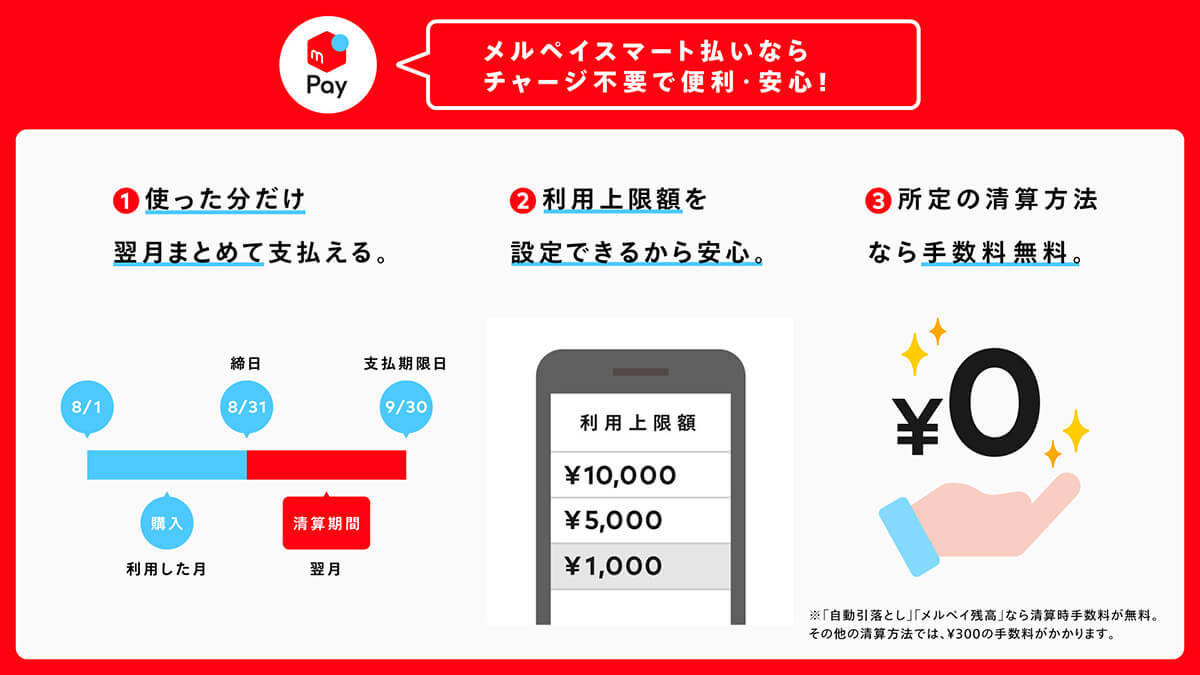
(画像=メルペイスマート払いとは、購入した商品代金を一定額に分割して支払うことが可能になるサービス。クレジットカードにおける「分割払い」や「リボ払い」に相当します(画像は「メルペイ」公式サイトより引用)、『オトナライフ』より 引用)
精算するためには、以下の方法が挙げられます。
●残高が0円になるまで支払い続ける
●繰り上げて支払い、早めに完済する
●一括精算する
なお、メルペイスマート払いは完済すると自動的に契約終了となります。
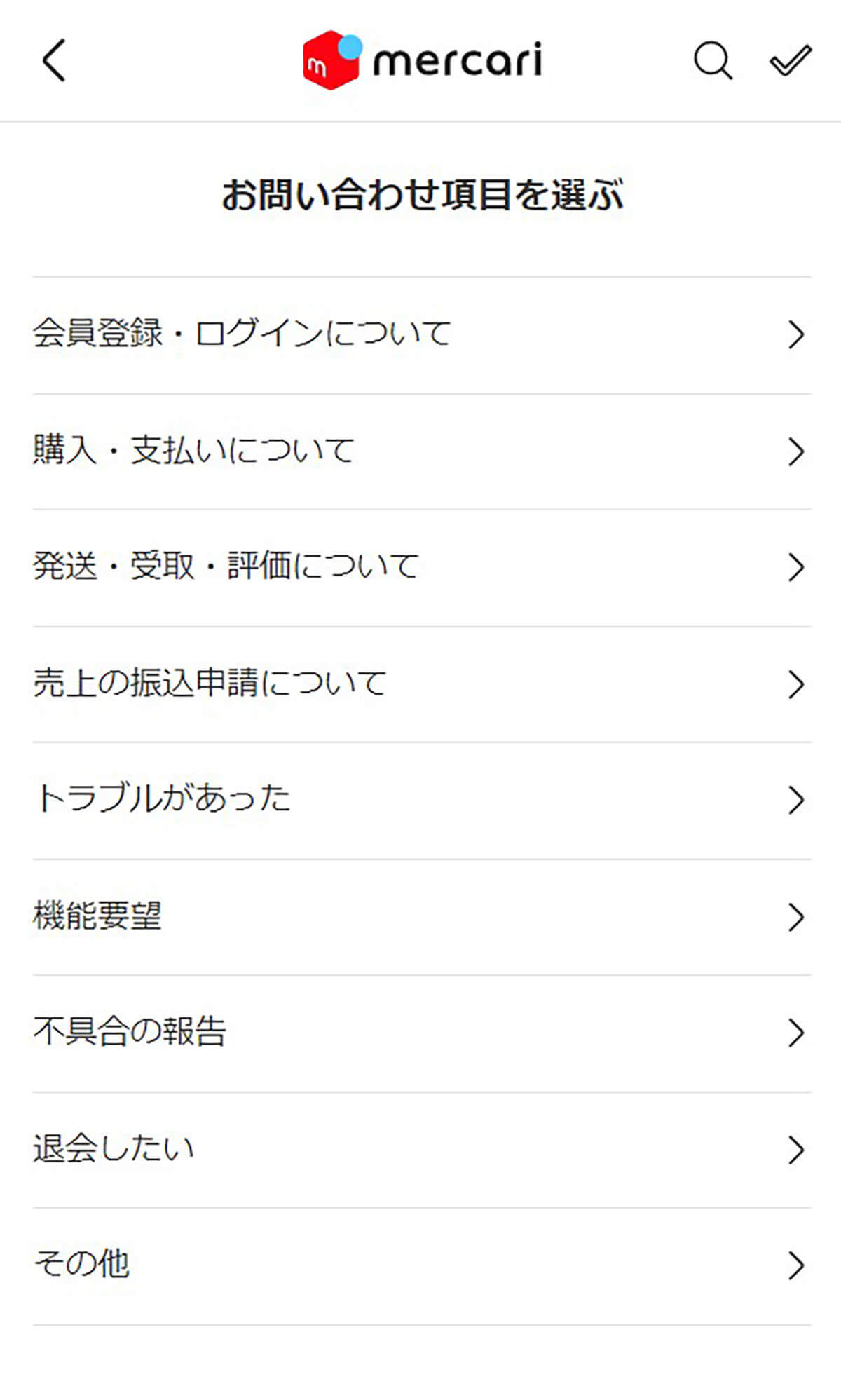
(画像=メルペイスマート払いの解約について、より細かく確認したい方は以下の手順でメルカリ事務局に問い合わせを行いましょう。「マイページ」>「お問い合わせ」>「お問い合わせ項目を選ぶ」>「メルカリ・メルペイのお支払い・借入について」>「メルペイスマート払い」>「お問い合わせする」、『オトナライフ』より 引用)
メルカリの退会方法
アカウント削除の条件を満たしていることが確認できたら、次はアカウント削除の処理に進みます。退会手順をご紹介します。
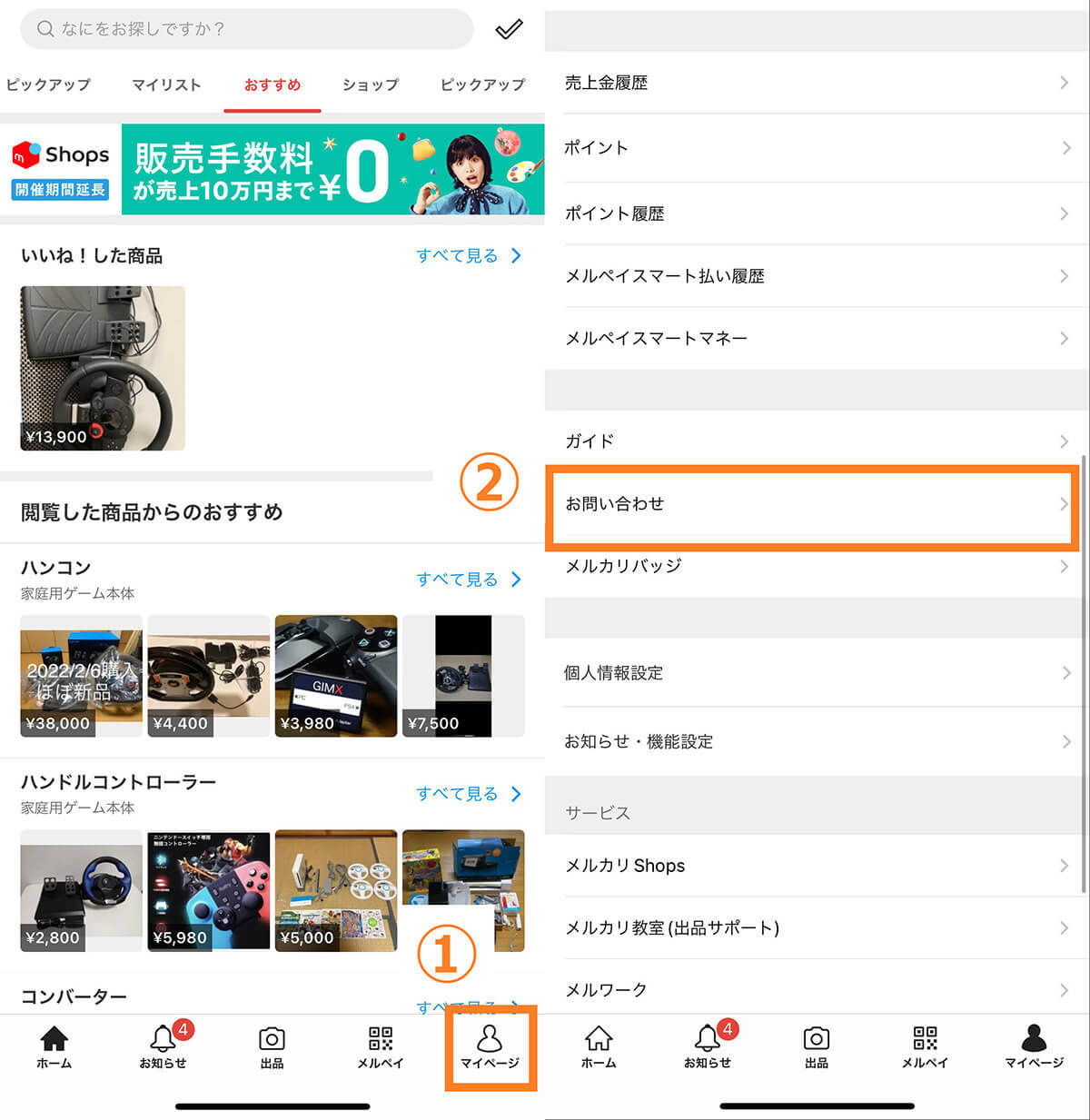
(画像=【1】①マイページを開き、②「お問い合わせ」をタップします、『オトナライフ』より 引用)
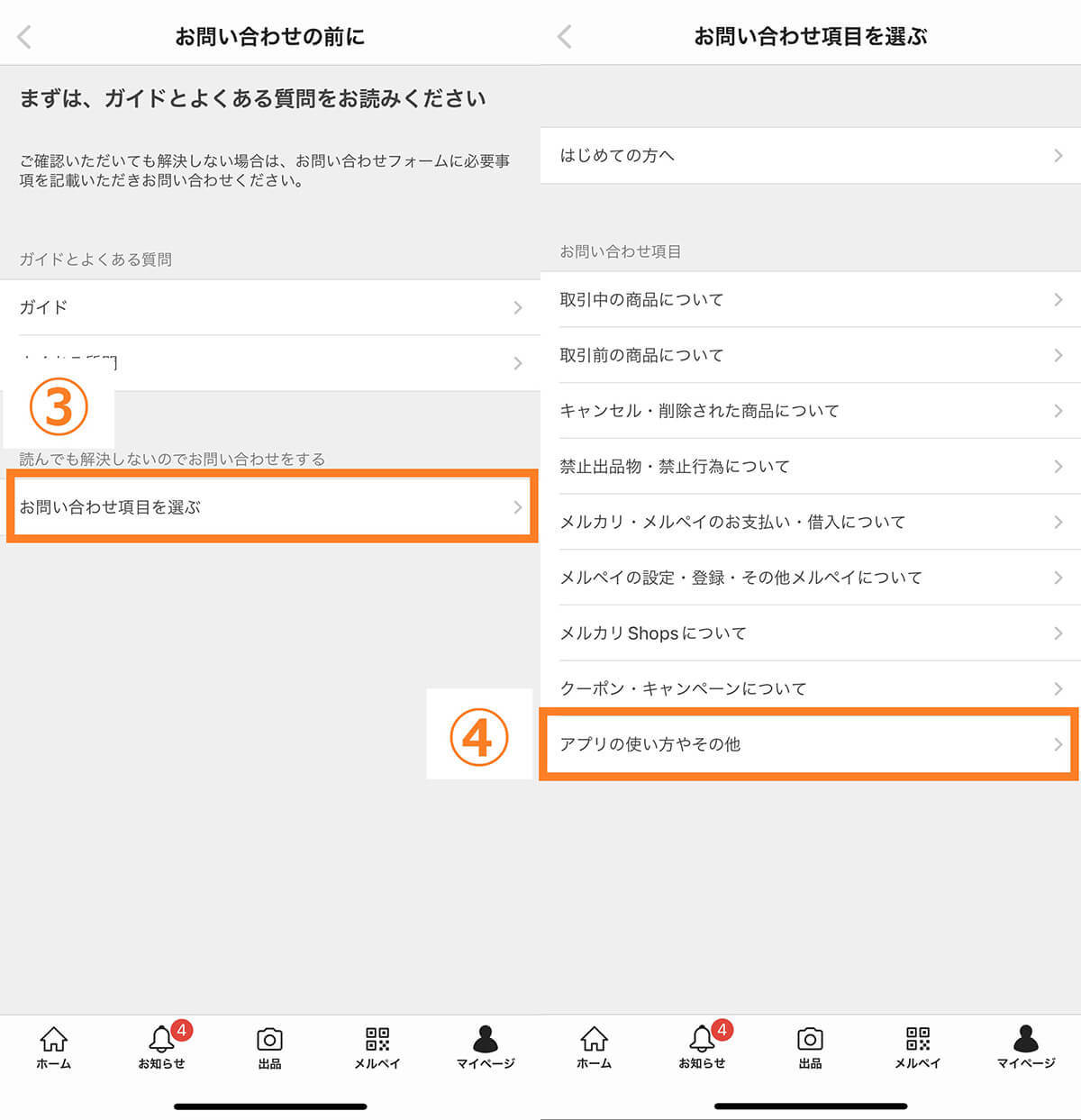
(画像=【2】③「お問い合わせ項目を選ぶ」をタップし、④「アプリの使い方やその他」をタップします、『オトナライフ』より 引用)
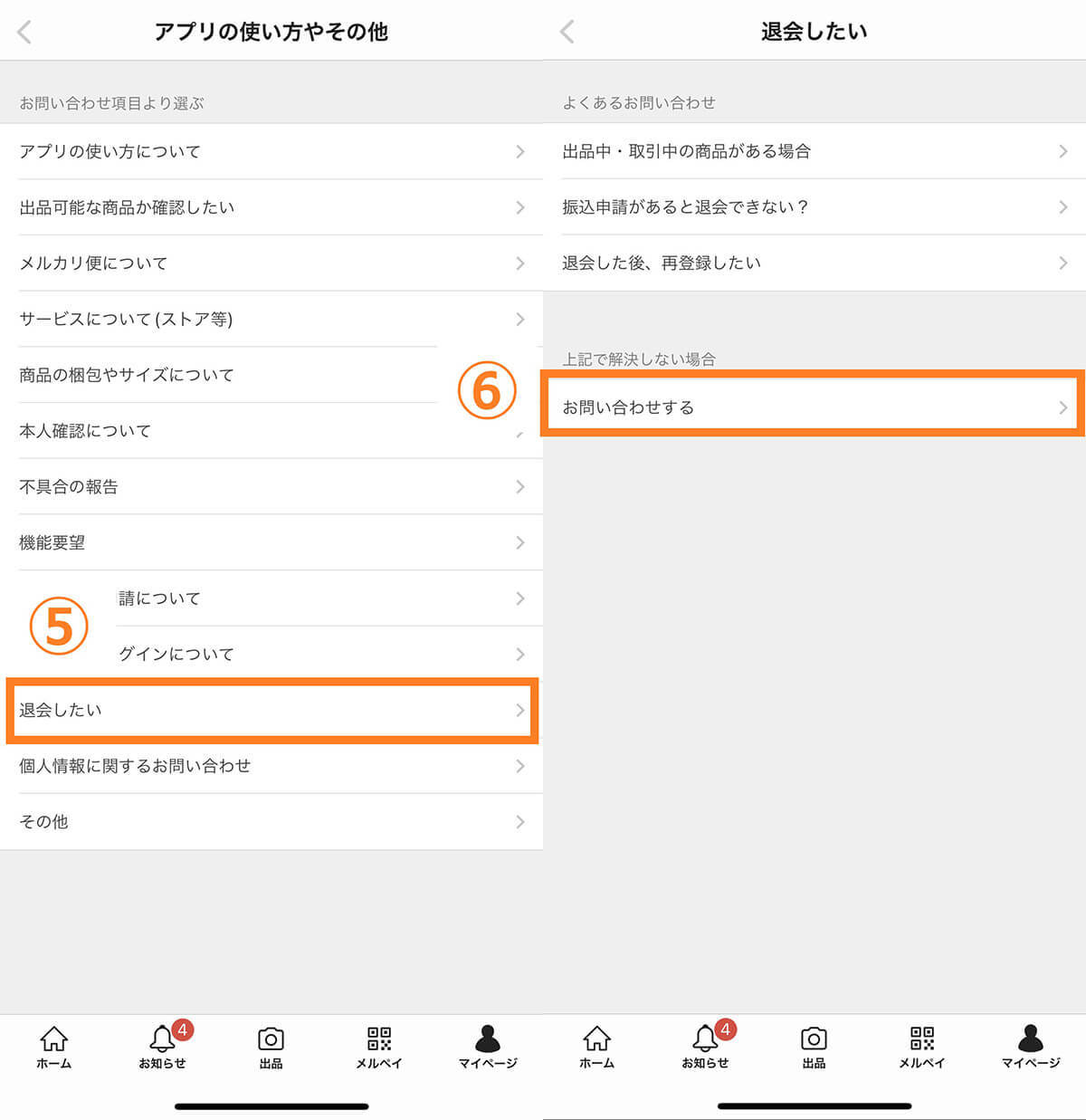
(画像=【3】⑤「退会したい」をタップし、⑥「問い合わせする」をタップします、『オトナライフ』より 引用)
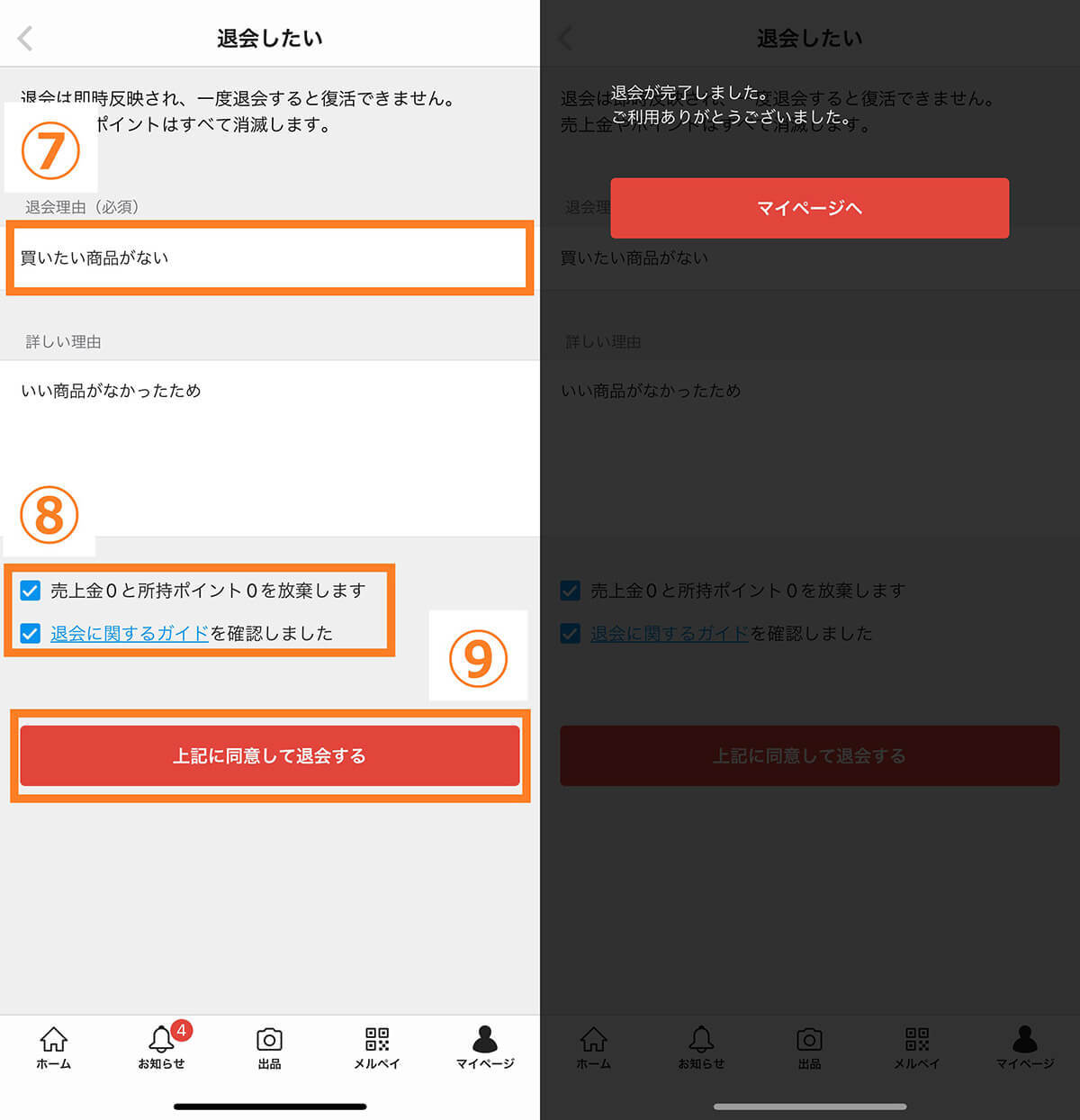
(画像=【4】退会フォームが表示されるため、⑦退会理由を選択します。詳しい理由については記載するのは任意です。⑧売上金とポイントが無効になることや、「退会に関するガイド」を確認し、チェックを付けます。⑧問題無ければ「上記に同意して退会する」をタップします。退会処理が完了すると、右側の画面のように処理完了のメッセージが表示されます、『オトナライフ』より 引用)








































